Comment bloquer les sites Web de logiciels d'accès à distance comme TeamViewer
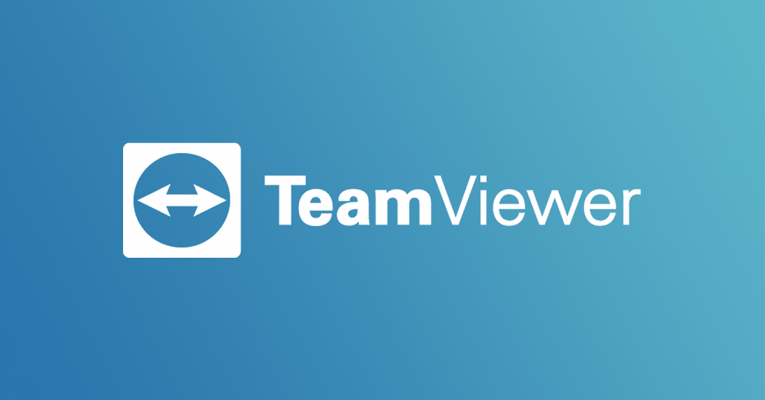
Si vous souhaitez bloquer toutes les connexions à distance TeamViewer sur votre réseau, cet article est fait pour vous. TeamViewer n'a besoin d'aucune configuration spéciale ou de règles de pare-feu pour lui permettre de se connecter à Internet. Tout ce que vous avez à faire est de télécharger le fichier .exe à partir du site Web TeamViewer et de l'exécuter. Pour cette raison, il est très facile pour quelqu'un de contourner vos mesures de sécurité. Toute entreprise sérieuse détesterait avoir une telle vulnérabilité, alors comment bloquer TeamViewer? Nous allons jeter un coup d'oeil.
Table of Contents
Activer un blocage DNS
Vous pouvez choisir de bloquer la résolution des enregistrements DNS sur le domaine teamviewer.com. Cela est possible si vous exécutez votre propre serveur DNS.
Entrez dans votre console de gestion DNS et créez un enregistrement de niveau supérieur pour "teamviewer.com" .
Et c'est à peu près tout ce qu'il faut. En dirigeant cet enregistrement ailleurs, vous pouvez bloquer les connexions à ce domaine et à tous ses sous-domaines
Assurez-vous que les clients ne peuvent pas se connecter à des serveurs DNS externes
Vous pouvez vous assurer que les seules connexions DNS autorisées sur le réseau de votre entreprise sont à vos propres serveurs DNS internes. Cela élimine le risque que le client TeamViewer vérifie les enregistrements DNS par rapport à leurs propres serveurs, par opposition à ceux factices que vous avez configurés à l'étape ci-dessus. Vous pouvez également ajouter une nouvelle règle de pare-feu sortant pour bloquer le port TCP et UDP 53 de toutes les adresses IP source, à l'exception de vos propres serveurs DNS. Pourquoi? Parce que maintenant, vos clients ne pourront résoudre les enregistrements DNS que vous autorisez via votre propre serveur DNS.
Empêcher l'accès à partir de la plage d'adresses IP TeamViewer
Parfois, le client TeamViewer pourra toujours se connecter à des adresses IP connues, même si vous avez bloqué les enregistrements DNS. Vous devrez bloquer l'accès à toute leur plage d'adresses IP pour résoudre ce problème. Vous devez vous reconnecter à votre pare-feu / routeur et ajouter une nouvelle règle de pare-feu sortant pour interdire les connexions à 178.77.120.0/24. La plage d'adresses IP TeamViewer est 178.77.120.0/24. Cela se traduit par 178.77.120.1 - 178.77.120.254.
Bloquer le port TeamViewer
Vous n'aurez peut-être pas besoin de faire cela, mais cela ne fait pas de mal non plus. TeamViewer se connecte via le port 5938, mais également des tunnels via les ports 80 (HTTP) et 443 (SSL) si 5938 n'est pas disponible. Pour le bloquer, vous devez vous connecter à votre pare-feu ou routeur et ajouter une nouvelle règle de pare-feu sortant pour arrêter le port TCP & UDP 5938 de toutes les adresses IP source.
Créer et appliquer des restrictions de stratégie de groupe
Ajoutez des restrictions logicielles à la stratégie de groupe dans votre réseau Active Directory. Voici comment:
- Téléchargez le fichier TeamViewer .exe à partir du site Web TeamViewer.
- Lancez la console de gestion des stratégies de groupe et générez un nouvel objet de stratégie de groupe.
- Accédez aux stratégies de restriction logicielle dans votre nouvel objet de stratégie de groupe. Ils se trouvent sous Configuration utilisateur> Paramètres Windows> Paramètres de sécurité> Stratégies de restriction logicielle.
- Cliquez avec le bouton droit sur les stratégies de restriction logicielle et sélectionnez "Nouvelles stratégies de restriction logicielle" .
- Choisissez «Parcourir» dans la fenêtre Nouvelle règle de hachage qui s'affiche. Recherchez le fichier d'installation de TeamViewer .exe et double-cliquez dessus.
- Connectez votre nouvel objet de stratégie de groupe au domaine et appliquez-le à tous vos clients.
Effectuer une inspection approfondie des paquets
Si rien n'est décrit jusqu'à présent, vous devrez peut-être utiliser un pare-feu qui effectue une inspection approfondie des paquets et une gestion unifiée des menaces. Ces fonctionnalités sont spécifiquement conçues pour rechercher des outils d'accès à distance courants et les bloquer. Cependant, l'inconvénient est qu'ils sont chers. Essayez d'abord les autres méthodes de notre liste avant de passer à cette étape.





